Windows 10 bevat een pakketbeheer in Linux-stijl met de naam OneGet
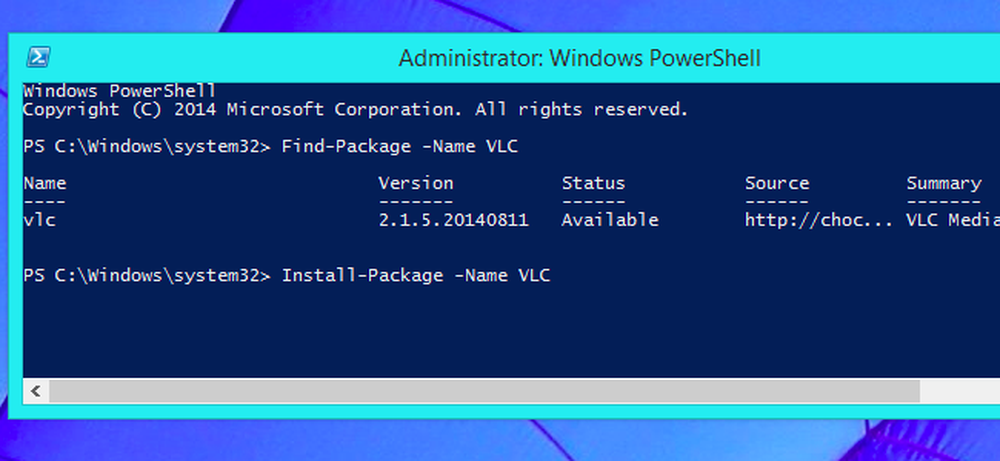
Vergeet de Windows Store. Microsoft werkt aan een Linux-stijl pakketbeheersingskader voor Windows, en het is opgenomen in Windows 10. Het wordt getest met de bestaande pakketten van Chocolatey en stelt u in staat om eenvoudig bureaubladtoepassingen en andere software te installeren.
Dit is enorm nieuws. Als je ooit Linux hebt gebruikt, dan heb je waarschijnlijk al sinds die tijd een pakketbeheersysteem voor de Windows-desktop gewild. Nu komt het eindelijk aan!
Notitie: in de RTM-release is OneGet hernoemd naar PackageManagement.
OneGet, een pakketbeheersysteem voor Windows
Deze pakketbeheerder heet OneGet en wordt verzonden als onderdeel van PowerShell. In een blogpost met de titel "My little secret: Windows PowerShell OneGet" bij Technet, verklaart Garret Serack van Microsoft:
"OneGet is een uniforme interface voor pakketbeheersystemen en heeft tot doel Software Discovery, Installation en Inventory (SDII) te laten werken via een gemeenschappelijke set cmdlets (en uiteindelijk een reeks API's). Ongeacht de installatie-technologie eronder, kunnen gebruikers deze gemeenschappelijke cmdlets gebruiken om pakketten te installeren / de-installeren, / pakketrepository's toe te voegen / verwijderen / opvragen, en een systeem vragen voor de geïnstalleerde software. Inbegrepen in deze CTP is een prototype-implementatie van een met Chocolatey compatibele pakketbeheerder dat kan installeer bestaande Chocolatey-pakketten.”
Omdat OneGet deel uitmaakt van de nieuwste versie van PowerShell, wordt het standaard meegeleverd in de Technische preview van Windwos 10. Het is ook beschikbaar als onderdeel van Windows Management Framework 5.0 Preview voor Windows 8.1.
Kijk maar naar de afbeelding bovenaan dit artikel om te zien hoe alles werkt. Ja, u kunt VLC of een ander stukje Windows-software eenvoudig installeren! Nadat u de opdracht hebt uitgevoerd, zal OneGet het pakket in uw geconfigureerde pakketbronnen vinden, naar uw computer downloaden en het allemaal automatisch installeren. En daar moeten ook grafische gebruikersinterfaces voor zijn, dus het kost maar een paar klikken.
Windows-geeks, vier het! Het tijdperk van een officieel ondersteunde Windows-pakketbeheerder is nu bijna aangebroken!
@chrisbhoffman @ brians198 oke, ga zitten. Microsoft werkt aan #oneget, een pkg-mgr-aggregator, die een choco-client in Win10 zal bevatten
- Rob Reynolds (@ferventcoder) 27 oktober 2014
(Momenteel is OneGet in beweging, de oorspronkelijke versie van OneGet werd met Chocolatey als de enige standaardrepository geleverd, maar Chocolatey is nu uit de standaardconfiguratie verwijderd.Een Chocolatey-pakketbron zal binnenkort beschikbaar zijn voor eenvoudige installatie via OneGet. installeer de Chocolatey-pakketbron met een opdracht, maar de pakketten van Chocolatey zouden na installatie niet daadwerkelijk op ons systeem worden geïnstalleerd. Dit is een kleine opstoot in de ontwikkeling.)
Hoe OneGet werkt
Laten we een beetje dieper graven. Hier is hoe Microsoft OneGet beschrijft:
"OneGet is een nieuwe manier om softwarepakketten op internet te ontdekken en te installeren. Met OneGet kunt u:
- Beheer een lijst met softwarebronnen waarin pakketten kunnen worden doorzocht, verkregen en geïnstalleerd
- Zoek en filter uw opslagplaatsen om de pakketten te vinden die u nodig hebt
- Installeer en verwijder pakketten naadloos uit een of meer opslagplaatsen met een enkele PowerShell-opdracht "
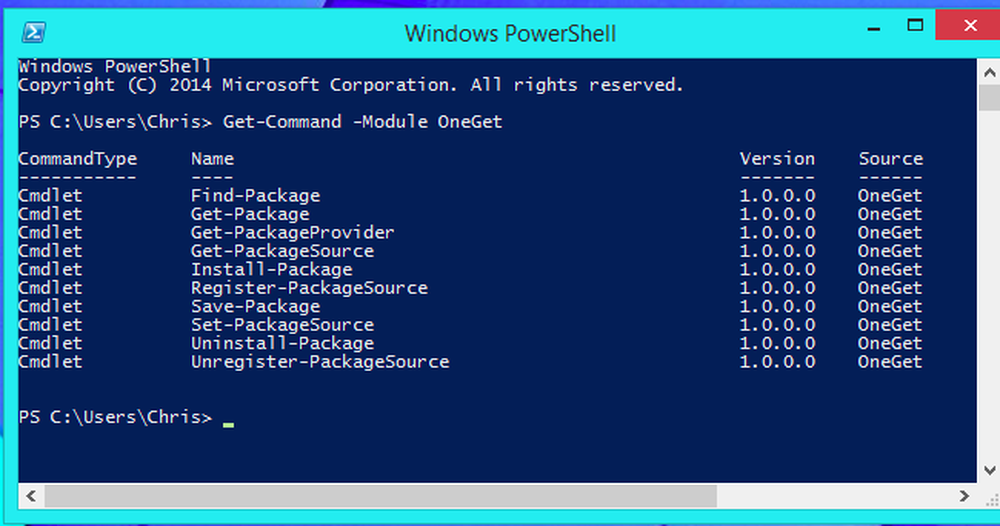
Met de cmdlet Get-PackageSource kunt u een lijst met geïnstalleerde pakketbronnen of repository's bekijken. OneGet bevat nu twee door Microsoft geleverde bronnen. Chocolatey was eerder de standaardpakketbron tijdens de ontwikkeling en kan eenvoudig worden toegevoegd.
Iedereen kan een repository met pakketten maken en beheren. Microsoft zou mogelijk hun eigen one-stop-shop voor Windows-desktopprogramma's kunnen maken. Een bedrijf kan zijn eigen repository beheren met de programma's die ze gebruiken, zodat ze gemakkelijk kunnen worden geïnstalleerd en beheerd. Een softwareontwikkelaar kan een repository opzetten met alleen de software die ze maken, zodat gebruikers deze gemakkelijk kunnen installeren en bijwerken. U kunt meer opslagplaatsen toevoegen met de cmdlet Add-PackageSource of verwijderen met Remove-PackageSource.
Met de cmdlet Find-Package kunt u de pakketbronnen zoeken die u hebt geconfigureerd voor beschikbare pakketten. Zoek software om te installeren zonder op internet te zoeken!
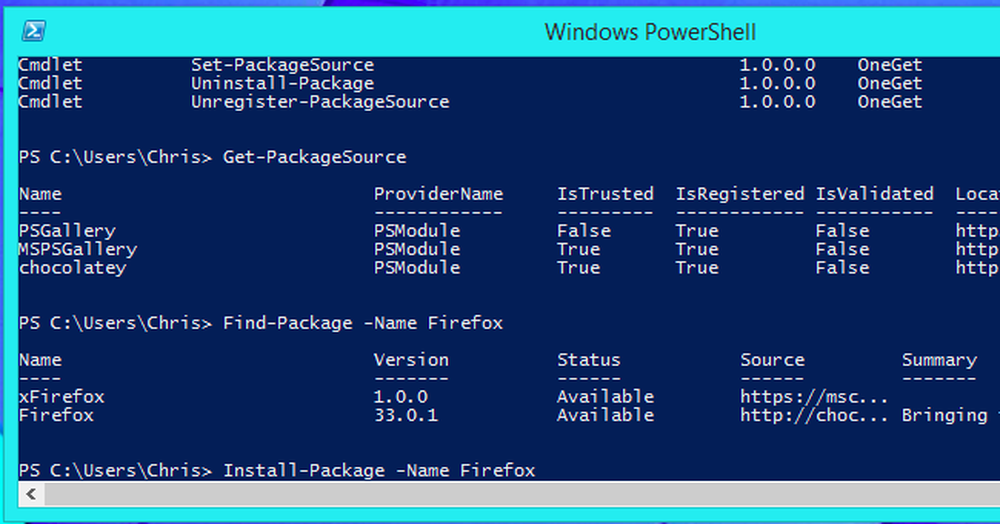
Met de cmdlet Install-Package kunt u vervolgens een pakket van uw keuze installeren, gewoon door de naam ervan op te geven. Het pakket wordt automatisch gedownload en geïnstalleerd vanuit de softwarerepository van uw keuze zonder dat u hoeft te zoeken naar .exe-bestanden, deze moet downloaden en door wizards moet klikken die ongewenste e-mail op uw computer proberen te installeren. Of nog beter, u kunt hier meerdere pakketnamen opgeven - stel u voor om de vijftig Windows-programma's die u gebruikt te installeren met één enkele opdracht en uw computer achter te laten om een kopje koffie te pakken terwijl u dit doet.
Met de cmdlet Get-Package kunt u zien welke pakketten u hebt geïnstalleerd. Pakketten kunnen later worden verwijderd met Uninstall-Package. Er is momenteel geen update-pakketopdracht die de nieuwste versies van dit softwarepakket automatisch zal installeren vanuit de beschikbare opslagplaatsen, iets dat hard nodig zal zijn - hopelijk is het onderweg.
Wat is een pakketmanager? En wat is Chocolatey?
Als je zover bent gekomen, moet je de basisprincipes begrijpen van wat een pakketbeheerder is. Kortom, het is een softwaretool die het installeren, updaten en lokaliseren van software veel eenvoudiger laat installeren. Pakketbeheerders worden gebruikt op Linux en ze laten u pakketten installeren vanuit vertrouwde softwarebronnen in slechts een paar klikken of toetsaanslagen. De pakketbeheerder kan uw pakketten automatisch bijwerken wanneer bijgewerkte versies worden toegevoegd aan de repository's, dus heeft elk programma geen eigen ingebouwde updater nodig. Het is eenvoudig te gebruiken en ook heel eenvoudig te automatiseren.
Chocolatey is een pakketbeheerder die deze stijl van eenvoudige software-installatie naar Windows brengt. Momenteel gebruikt het voornamelijk tekstopdrachten, dus het heeft niet veel van een thuis gevonden buiten geeks - maar geeks vinden het geweldig! Met Chocolatey kun je Windows-software zoals Firefox, VLC en 7-Zip installeren met slechts een paar toetsaanslagen in plaats van het gebruikelijke download- en klikproces, net zoals je software zou installeren op Linux. Chocolatey heeft momenteel een Kickstarter, op zoek naar geld om "Chocolatey naar het volgende niveau te brengen." Ze werken ook aan een grafische gebruikersinterface voor hun pakketmanager, zodat gemiddelde Windows-gebruikers het gemakkelijker kunnen gebruiken. Met het framework voor pakketbeheer in Windows 10 kan Chocolatey probleemloos alles doen wat Microsoft doet - werk dat oorspronkelijk door Chocolatey werd geïnspireerd. In plaats van een vastgebouwd pakketbeheersysteem te zijn, zal Chocolatey hand in hand gaan met het pakketbeheersingskader dat bij Windows wordt meegeleverd..
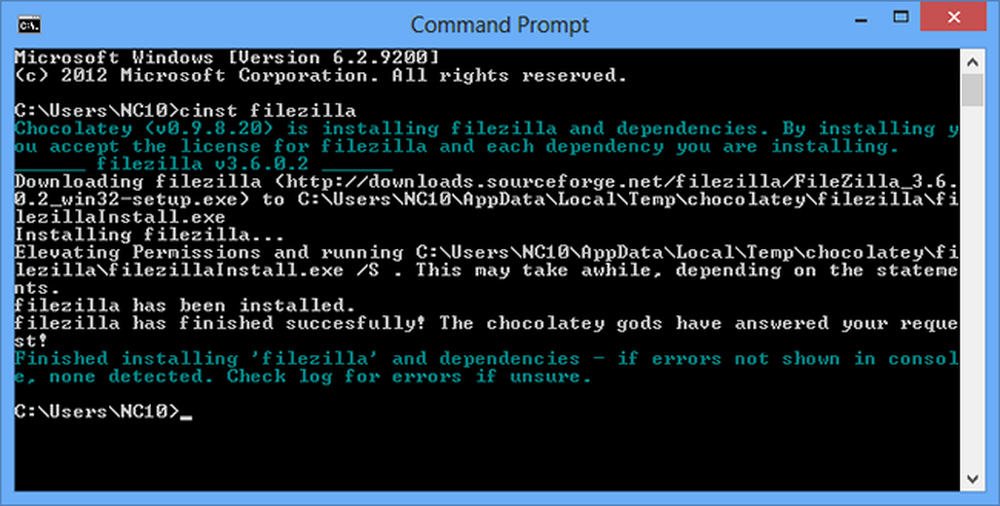
Het is onmogelijk om precies te zeggen hoe ver Microsoft hier naartoe zal gaan. Eén ding is zeker: voor Windows systeembeheerders en geeks gaat het installeren van software en het automatiseren van software-implementaties een stuk eenvoudiger. Dit is momenteel een handige tool, omdat deze alleen beschikbaar is via PowerShell-opdrachten. Maar, zoals Microsoft zegt, dit zal uiteindelijk worden weergegeven als een set API's.
Microsoft zou hier veel meer mee kunnen doen. Ze zouden dit pakketbeheersysteem kunnen gebruiken om eenvoudige installatie van desktopapplicaties vanuit de Windows Store toe te voegen - we weten al dat ze desktopapps zullen toevoegen aan de Windows Store in Windows 10. Op Linux-systemen zijn er mooie grafische "app store" -stijlinterfaces die het eenvoudig maken om desktopprogramma's van de systeempakketbeheerder te installeren. We moeten Windows 10 blijven bekijken en kijken hoe ver ze dit nieuwe pakketbeheerraamwerk nemen.




